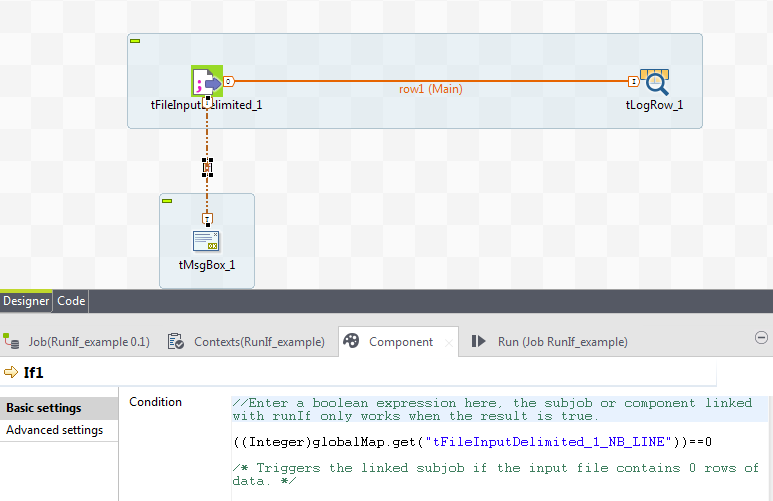Définir les paramètres des connexions
Pourquoi et quand exécuter cette tâche
Vous pouvez afficher les propriétés d'une connexion en la sélectionnant et en cliquant sur l'onglet Component, ou bien en cliquant-droit sur la connexion et en sélectionnant Settings dans le menu contextuel. Cette section résume la configuration des propriétés des connexions.
Paramètres d'une connexion Row
Pourquoi et quand exécuter cette tâche
L'onglet Basic settings de la vue Component de la connexion affiche le schéma du flux de données géré par la connexion. Vous pouvez modifier le schéma en cliquant sur le bouton Edit schema. Pour plus d'informations, consultez Paramétrer un schéma built-in dans un Job.
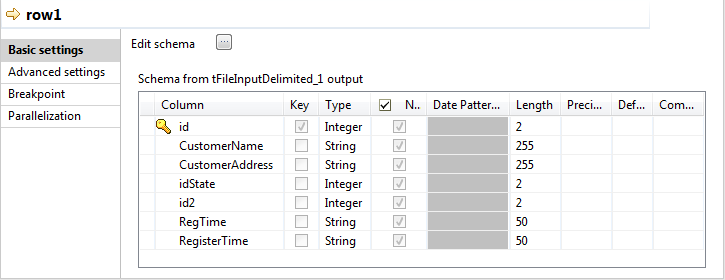
L'onglet Advanced settings vous permet de monitorer le flux de données d'une connexion dans un Job, sans avoir à utiliser un composant tFlowMeter.
Les informations mesurées seront interprétées et affichées dans Talend Activity Monitoring Console. Pour plus d'informations, consultez le Introduction à Talend Activity Monitoring Console.
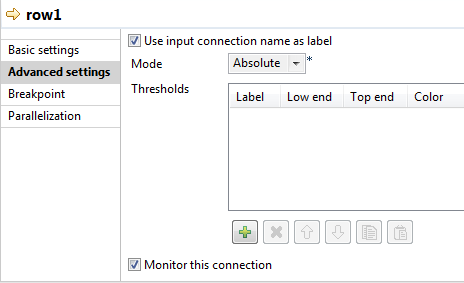
Pour monitorer les données dans la connexion, renseignez les paramètres suivants dans l'onglet Advanced settings :
Procédure
Paramètres d'une connexion Iterate
Pourquoi et quand exécuter cette tâche
Lorsque vous configurez une connexion Iterate, vous activez les itérations parallèles. Pour plus d'informations, consultez Lancer des itérations parallèles pour lire des données.
Paramètres d'une connexion Trigger
Paramètres du lien OnSubjobOK
Pourquoi et quand exécuter cette tâche
Lorsque vous travaillez sur un projet distant, vous pouvez définir les points de pause des liens Trigger OnSubjobOK, afin que l'exécution de votre Job puisse être reprise, en cas d'échec de l'exécution du Job, à partir du point de pause précédent l'erreur, via la page Error Recovery Management dans Talend Administration Center.
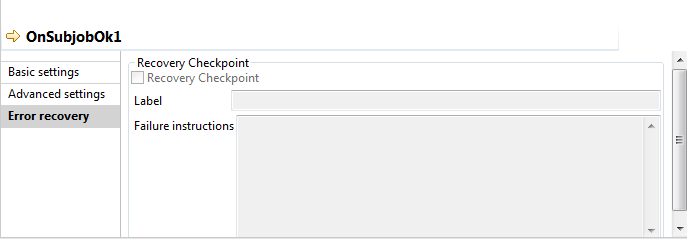
Pour définir un point de pause dans une connexion Trigger de type Subjob, renseignez les paramètres suivants dans l'onglet Error recovery dans la vue Component de la connexion :
Procédure
- Cochez la case Recovery Checkpoint.
- Saisissez un nom pour le point de pause dans le champ Label.
- Saisissez du texte pouvant expliquer l'échec, dans le champ Failure instructions.
Résultats
Pour plus d'informations, consultez Mettre en place de points de validation (checkpoints) sur les connexions de type Trigger.
Paramètres d'une connexion Run if
Pourquoi et quand exécuter cette tâche
Dans la vue Basic settings de la connexion Run if, vous pouvez configurer la condition du sous-Job en Java.
Vous pouvez utiliser des variables dans votre condition. Le raccourci clavier Ctrl+Barre d'espace vous donne accès à toutes les variables globales et de contexte. Pour plus d'informations, consultez Utiliser des variables dans un Job ou une Route.
Dans l'exemple suivant, un message est déclenché si le fichier d'entrée contient 0 ligne de données.